Справка Libby
Начало работы с Libby
В Libby вы можете бесплатно брать электронные книги, цифровые аудиокниги и журналы из вашей библиотеки. Все, что вам нужно, — это абонемент.
Знакомьтесь — Libby, приложение, в котором вы можете брать издания из библиотек.
В Libby вы можете брать бесплатные электронные книги, цифровые аудиокниги и журналы из вашей библиотеки. Все, что вам нужно, — это абонемент.
При первом открытии Libby найдете свою библиотеку. Затем вы сможете внимательно изучить коллекцию или сразу же разместить заказ на издание.
На своей Книжной полке ![]() вы найдете свои взятые издания, заказы, график действий, уведомления и журналы.
вы найдете свои взятые издания, заказы, график действий, уведомления и журналы.
По умолчанию в мобильном приложении взятые издания автоматически загружаются для использования в автономном режиме, когда вы подключены к Wi-Fi, и ваши взятые издания всегда возвращаются автоматически в день завершения пользования, поэтому вам никогда не придется беспокоиться о штрафах за задержку.
Нажмите Управление взятым изданием, чтобы увидеть больше параметров и информации, например, кнопку «Вернуть раньше» и дату возврата этого издания.
Коснитесь издания, чтобы открыть ее и начать читать.
В библиотеках США для большинства изданий у вас будет выбор: отправить издание в Kindle или начать чтение в Libby.
Используйте кнопки в нижней части экрана для навигации по приложению.
Вы можете найти издание, зайти в свою библиотеку, открыть меню, получить доступ к Книжной полке ![]() и просмотреть свои метки. Вы также можете открыть издание, которое вы читали последним.
и просмотреть свои метки. Вы также можете открыть издание, которое вы читали последним.
В меню Libby вы можете добавить библиотеку, управлять абонементами, изменить настройки приложения, получить помощь и многое другое.
Скачайте Libby, чтобы начать брать издания уже сегодня. Желаем приятного чтения!
Ищете более подробные видеоруководства по использованию приложения Libby? Перейдите на нашу страницу видеоматериалов.
Шаг 1
Загрузите или откройте приложение Libby на своем устройстве.
- Устройства на базе iOS: Apple App Store
- Устройства на базе Android: Google Play
- Планшеты Amazon Fire: Amazon Appstore
- Устройства на базе Windows, Mac и Chromebook: libbyapp.comПримечание. libbyapp.com наиболее эффективно работает в последних версиях браузеров Chrome, Safari, Firefox и Edge.
Шаг 2
Следуйте указаниям на экране, чтобы найти свою библиотеку, и зарегистрируйтесь, используя действительный абонемент.
Шаг 3
Найдите издание, которое вы хотите взять.
- Коснитесь значка Поиск
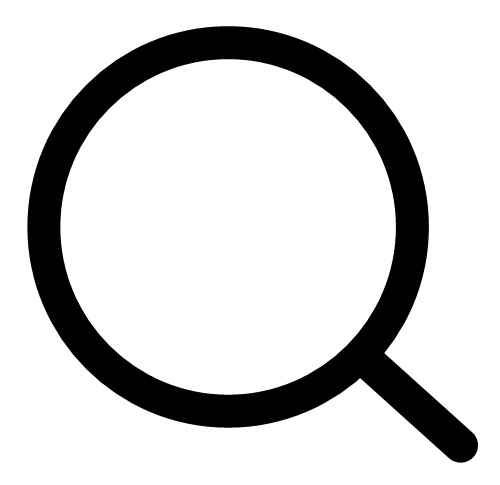 , чтобы найти определенные издания, авторов, серии и т. д.
, чтобы найти определенные издания, авторов, серии и т. д. - Коснитесь значка Библиотека
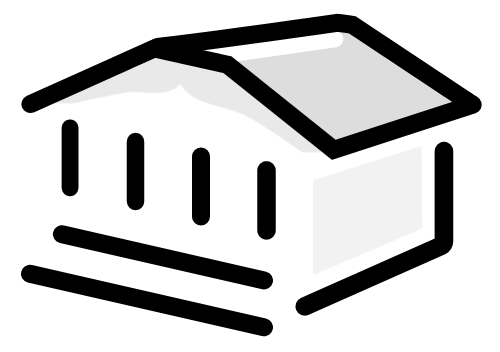 , чтобы выполнить поиск по каталогу вашей библиотеки. Здесь вы также найдете полезные фильтры, руководства по использованию каталога, информацию о кампаниях и специальных списках, созданных вашей библиотекой.
, чтобы выполнить поиск по каталогу вашей библиотеки. Здесь вы также найдете полезные фильтры, руководства по использованию каталога, информацию о кампаниях и специальных списках, созданных вашей библиотекой.
Содержание предлагаемой вам коллекции будет зависеть от библиотеки, потому что каждая библиотека самостоятельно выбирает, какие издания и форматы предлагать в Libby.
Совет. Пока не готовы прочитать издание, но не хотите его потерять? Поставьте метку, чтобы вернуться к нему позднее.
Шаг 4
Взятые издания и журналы появятся на вашей Книжной полке ![]() . По умолчанию все взятые книги и аудиокниги загружаются для использования офлайн при наличии подключения к сети Wi-Fi.
. По умолчанию все взятые книги и аудиокниги загружаются для использования офлайн при наличии подключения к сети Wi-Fi.
На Книжной полке доступны следующие функции.
- Нажмите Взятые издания, чтобы прочитать взятые издания или управлять ими.
- Нажмите Заказы, чтобы узнать свое место в очереди и управлять заказами.
- Нажмите График действий, чтобы посмотреть историю действий в приложении Libby.
- Нажмите Уведомления, чтобы посмотреть уведомления приложения о взятых изданиях и заказах. Выберите, какие уведомления вы хотите получать, в Меню
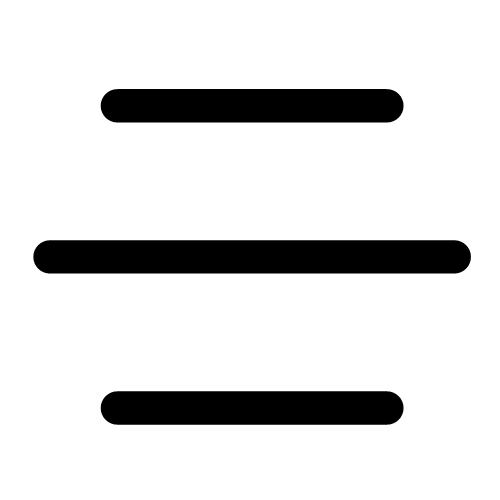 > Уведомления.
> Уведомления. - Коснитесь значка журнала на Журнальной стойке, чтобы начать читать.
Желаем приятного чтения!
